
|
Визанц это простой и легкий в использовании инструмент для записи. Мочь запись с форматом Анимированный GIF, Ogg Theora (опционально со звуком) и другие форматы. Апплет панели для GNOME 2 и инструмент командной строки включены в пакет. |
Его установка очень проста, поскольку он включен в официальные репозитории практически всех популярных дистрибутивов.
Как это использовать…
«Типичный» прогон byzanz-record будет выглядеть так:
byzanz-record -d 20 -x 0 -y 0 -w 1024 -h 768 TUTORIAL.GIF
-d 20 = время (в секундах) для записи
-x -y = координаты для сохранения. Ввод 0 приведет к записи всего рабочего стола
-wy -h = ширина и высота GIF, она должна соответствовать разрешению вашего экрана
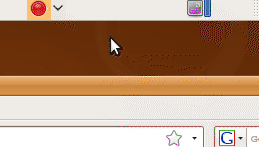
|
| Апплет Byzanz-record для GNOME 2 |
В справке вы увидите подробную информацию обо всех возможных параметрах. Запуск byzanz-record –help отобразит следующее:
Используйте:
byzanz-record [ОПЦИЯ…] записать текущий сеанс рабочего стола
Варианты помощи:
-?, --help Показать параметры справки
--help-all Показать все параметры справки
--help-gtk Показать параметры GTK +
Варианты применения:
-d, --duration = SEGS Продолжительность анимации (по умолчанию: 10 секунд)
--delay = SEGS Начальная задержка перед запуском (по умолчанию: 1 секунда)
-c, --cursor Записать курсор мыши
-a, --audio Записать звук
-x, --x = координата X пикселя гравируемого прямоугольника
-y, --y = координата Y пикселя гравируемого прямоугольника
-w, --width = ширина в пикселях прямоугольника для гравировки
-h, --height = Высота в пикселях прямоугольника для гравировки
-v, --verbose Подробно
--display = VISOR Viewer [дисплей] X для использования
Ogg Theora
Последние версии byzanz также позволяют сохранять видео в формате ogg / ogv, включая возможность записи звука.
Просто укажите расширение, опция -ay byzanz работает правильно.
Byzanz-record -a -w 640 -h 400 -x 320 -y 200 -d 10 my-terminal-3.ogg
Источник: Gomix
Очень хорошо, обидно, что сохраняет в 256 цветах.
Сохранить со звуком?
Отличное приложение, давно искал что-то подобное.
Это правда приложение очень хорошее! иметь возможность отправлять по электронной почте еще несколько "полных" скриншотов - бесценно
в качестве комментария: в openSUSE 11.4 он находится в стандартных репозиториях и может быть установлен с помощью «установки в один клик» http://software.opensuse.org/114/es
Да, как указано в статье
очень хорошо
спасибо, это сработало идеально для меня
Не понял, есть ли графический интерфейс или он только для терминала
но все равно хорошо 😛
Только для терминала ... к сожалению.
Однако есть апплет для GNOME 2, который позволяет вам управлять некоторыми аспектами с главной системной панели (как показано на скриншоте).
Ура! Павел.